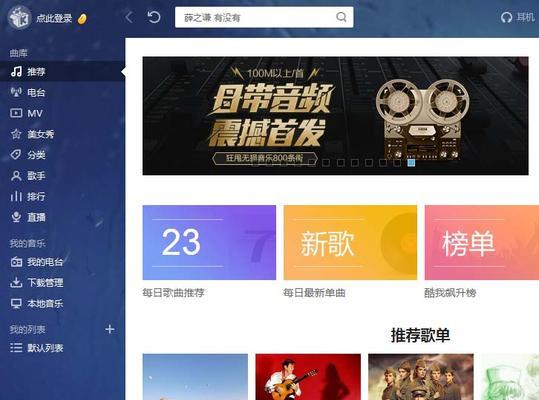电脑没有声音怎么办(解决电脑无声问题的有效方法)
现代人生活离不开电脑,但有时我们会遇到电脑没有声音的问题,这无疑给我们的生活带来了很大的困扰。本文将为大家介绍一些解决电脑无声问题的有效方法,帮助大家解决这一困扰。

1.检查音量设置
在电脑右下角的系统托盘处找到音量图标,点击进入音量设置界面,确保音量调节滑块不是静音状态。
2.检查音频线连接
确保音箱或耳机与电脑连接线牢固,检查插孔是否松动或接触不良,可以尝试拔出再重新插入。
3.检查设备管理器中的音频驱动
打开设备管理器,在"声音、视频和游戏控制器"下找到音频驱动程序,如果驱动程序标有黄色感叹号或问号,说明驱动程序可能存在问题,需要更新或重新安装。
4.更新音频驱动程序
访问电脑制造商的官方网站,下载最新的音频驱动程序安装包,安装后重启电脑,检查是否解决了无声问题。
5.检查音频输出设备
在控制面板的"声音"设置中,确保默认的音频输出设备是正确的,如果有多个设备可选,选择正确的设备。
6.检查音频播放应用程序
有些应用程序可能会自动关闭或静音音频,例如Skype、QQ等,打开应用程序的设置,确认音频设置没有问题。
7.检查Windows音频服务
按下Win+R键,输入services.msc打开服务管理器,找到Windows音频服务(通常为"WindowsAudio"),确保该服务处于运行状态。
8.检查音频线路是否损坏
尝试使用其他耳机或音箱连接电脑,排除音频线路本身的损坏可能。
9.清除电脑中的垃圾文件和注册表错误
使用专业的清理软件如CCleaner清理电脑中的垃圾文件和注册表错误,可能有助于解决无声问题。
10.执行系统还原
如果无声问题是最近出现的,可以尝试执行系统还原操作,将系统恢复到无声问题出现之前的状态。
11.重装操作系统
如果以上方法均无效,最后的手段是重新安装操作系统。在重装操作系统之前,请务必备份重要文件。
12.咨询专业人士
如果您不熟悉电脑维修或软件操作,建议咨询专业人士,避免因操作不当而造成更大的问题。
13.检查音频卡硬件问题
打开电脑主机,检查音频卡是否插紧,排除硬件问题可能。
14.更新操作系统
确保操作系统处于最新版本,更新操作系统可能修复一些已知的音频问题。
15.联系电脑制造商技术支持
如果以上方法均无效,最好联系电脑制造商的技术支持团队,寻求专业的帮助和解决方案。
电脑无声问题可能由多种原因引起,但通过检查音量设置、连接线路、音频驱动、应用程序等方面,以及执行系统还原、重装操作系统等方法,可以解决大多数无声问题。如果遇到困难,不妨寻求专业人士的帮助。希望本文提供的解决方法能帮助读者解决电脑无声问题,让使用电脑变得更加便利和愉快。
电脑没有声音
在使用电脑时,突然发现没有声音的情况是非常困扰人的。无论是欣赏音乐、观看影片还是进行语音通话,都需要正常的声音输出。然而,有时我们会遇到电脑无声的问题。本文将为大家提供一些解决电脑无声问题的方法,让我们重新享受美妙的声音世界。
检查音量设置是否正确
我们需要检查电脑的音量设置是否正确。请点击电脑右下角的音量图标,确保音量调节处于适当的位置,同时也要注意是否有静音选项被勾选。
确认音箱或耳机连接是否松动
如果您使用的是外接音箱或耳机,可以检查它们与电脑的连接是否松动。请确保连接线插头与插孔相匹配并紧固。
重启电脑和外接设备
有时候,电脑或外接设备在长时间使用后会出现问题。此时可以尝试重启电脑和外接设备,以重新建立音频连接。
检查驱动程序是否正确安装
驱动程序是电脑硬件正常工作的关键。我们需要检查声卡驱动程序是否正确安装。可以通过打开设备管理器,找到声音、视频和游戏控制器选项,确认驱动程序是否正常。
卸载并重新安装驱动程序
如果发现驱动程序存在问题,可以尝试卸载并重新安装驱动程序。请先下载正确的驱动程序,并在设备管理器中找到声卡驱动程序,选择卸载后重新安装。
检查声卡是否损坏
如果以上方法都无法解决问题,可能是声卡出现了故障。您可以尝试更换或修复声卡以恢复正常的声音输出。
检查操作系统声音设置
有时候操作系统的声音设置也会影响到电脑的音量输出。请进入控制面板或设置界面,检查声音设置是否正确,并进行适当调整。
使用系统自带的故障排除工具
某些操作系统提供了自带的故障排除工具,可以用于自动诊断和修复音频问题。您可以尝试运行这些工具,看是否能解决问题。
检查多媒体播放软件设置
如果只有某些特定的多媒体播放软件没有声音,可以检查这些软件的设置。请进入软件的选项或设置界面,确认音频输出设置是否正确。
检查音频线是否损坏
对于使用音频线连接音箱或耳机的情况,需要检查音频线是否损坏。可以尝试使用其他音频线进行连接,看是否能解决问题。
更新操作系统和应用程序
有时候,操作系统或应用程序的更新会修复一些已知的音频问题。请确保您的操作系统和应用程序都是最新版本。
检查杜比或其他音效设置
某些电脑可能具有杜比或其他音效设置,这些设置可能会影响到音量输出。请检查这些设置,并进行适当调整。
清理电脑垃圾文件
电脑上过多的垃圾文件可能会导致系统运行缓慢,从而影响音频输出。建议定期清理电脑的垃圾文件,以提高系统性能。
扫描并清除病毒或恶意软件
有时候电脑被病毒或恶意软件感染也会导致音频问题。请运行杀毒软件进行全面扫描,并清除任何发现的病毒或恶意软件。
寻求专业帮助
如果以上方法都无法解决问题,建议您寻求专业的技术支持,以便更准确地诊断和解决电脑无声的问题。
当电脑没有声音时,我们可以通过检查音量设置、确认连接、重启设备、检查驱动程序、卸载并重新安装驱动程序等方法来解决问题。如果问题仍然存在,我们可以检查操作系统设置、使用故障排除工具、检查多媒体软件设置以及清理垃圾文件等进一步排查。如果仍无法解决,我们需要考虑更换或修复声卡,并尽可能保持操作系统和应用程序的更新。如果仍然无法解决问题,我们可以寻求专业帮助来解决电脑无声问题。
版权声明:本文内容由互联网用户自发贡献,该文观点仅代表作者本人。本站仅提供信息存储空间服务,不拥有所有权,不承担相关法律责任。如发现本站有涉嫌抄袭侵权/违法违规的内容, 请发送邮件至 3561739510@qq.com 举报,一经查实,本站将立刻删除。
关键词:解决方法
- 如何有效解决牛仔裤褪色问题(掌握关键的洗涤技巧)
- 仓鼠掉毛的原因及解决方法(仓鼠掉毛可能的原因和有效的解决方法)
- 告别磨牙,拥有健康口腔(最有效的磨牙解决方法)
- 解决孩子上课溜号走神的有效方法(培养注意力集中力)
- 解决无法打开控制面板的方法(控制面板无法打开的处理办法及技巧)
- 解决开机无限进入BIOS的方法(如何快速解决电脑开机无限进入BIOS的问题)
- 解决旧电脑卡顿问题的有效方法(15个步骤教你轻松解决旧电脑卡顿困扰)
- 网络慢的解决方法——优化网络连接速度的技巧(网络慢困扰着你)
- 解决独立显卡驱动导致蓝屏的方法(以一装独立显卡驱动就蓝屏?别急)
- 主板无限进入BIOS解决方法(解决BIOS连续重启的问题及)
-
如何连接两个无线路由器(简单步骤教你实现无线网络覆盖扩展)
-
如何修复无法识别的移动硬盘(解决移动硬盘无法被电脑识别的问题)
-
戴尔笔记本电脑卡慢问题的处理方法(快速解决戴尔笔记本电脑卡慢的技巧与建议)
-
三国杀12神将强度排名,究竟谁才是最强者(详细分析三国杀12神将强度)
-
一键还原系统(快速恢复系统设置)
-
探索音乐剪辑软件的世界(发现适合你的音乐剪辑工具)
-
2024年剑灵最适合新手的职业选择(带你了解剑灵2024年最适合新手的职业特点与优势)
-
如何查找电脑的IP地址(从网络设置到命令行)
-
《乐趣无限的砖瓦人生——适合平民单人搬砖的手游推荐》(让你成为最强砖家)
-
优盘启动盘制作工具推荐(选择适合您的优盘启动盘制作工具)
- 千岛湖(探秘千岛湖的壮丽景色与丰富资源)
- 防止毛衣起球的小窍门(保持毛衣光洁如新的秘诀)
- 白手起家赚钱攻略分享(从零开始创业的关键步骤与经验分享)
- 普信女(揭示普信女的背后故事)
- 忘记了AppleID密码(从重置密码到找回账户)
- 如何辨别茶壶的好坏(教你建盏辨别的好坏)
- 电动牙刷的正确使用步骤(让你的牙齿更健康的关键)
- 去除静电的小妙招(15个简单方法)
- 如何保护牙齿健康(日常牙齿保护的小妙招)
- 电动牙刷与普通牙刷的优缺点对比(谁才是保持口腔健康的最佳选择)
- 深入了解室内设计项目(打造理想空间的关键要素与方法)
- 重新分配C盘空间的步骤(详细指南及关键步骤)
- 打造个人网站的方法与步骤(以自己开一个网站的办法)
- 手机照片和视频恢复方法大揭秘(利用快速找回删除的珍贵回忆)
- 建立网站的技巧与要点(如何申请建立一个成功的网站)
- 《探索无限可能,畅享创造乐趣——我的世界电脑版玩法大揭秘》(用想象力打造独一无二的虚拟世界)
- 如何修复家用路由器DNS异常问题(快速解决家用路由器DNS设置问题)
- 提升无线网卡使用技巧,畅享高速网络(深入解析无线网卡的设置和优化技巧)
- 解密苹果手机ID密码的有效方法(强制解除苹果手机ID密码的技巧与注意事项)
- 英雄联盟皮肤品质排名(揭秘英雄联盟皮肤品质排名)
妙招大全最热文章
- 绕过苹果手机ID锁的激活工具推荐(寻找解决方案,解除苹果手机ID锁限制)
- 联想笔记本自带一键重装系统的使用方法(简单、快速、方便)
- 如何彻底清理安卓手机内存(简单操作)
- 电脑开机屏幕不亮的解决方法(解决电脑开机后屏幕无显示的问题)
- 2024年最新台式电脑处理器性能排行榜(全面解析最新一代台式电脑处理器)
- 恢复Windows7旗舰版出厂设置的方法(一步步教你如何恢复Windows7旗舰版为出厂设置)
- Win7取消定时关机指令的方法(轻松取消Win7定时关机)
- 如何在电脑上安装米家看监控?(详细教程,帮助你实现远程监控)
- 联想电脑BIOS设置硬盘启动顺序详解(了解如何设置联想电脑的BIOS以更改硬盘启动顺序)
- 深入了解笔记本配置参数(从硬件到软件)
- 最新文章
-
- 探索iOS平台上类似魔兽世界的手游推荐(重返艾泽拉斯)
- 倩女幽魂手游职业排行榜(详解倩女幽魂手游各职业排名及特点)
- 英雄联盟零基础教学(从零开始)
- 游戏mdf文件安装教程(掌握mdf文件安装技巧)
- CF端游(深入探索CF端游中最令人瞩目的女性角色)
- 挑选最强游戏笔记本,省心购买指南(以3000元左右预算)
- 风色幻想攻略心得(解锁游戏中的技巧与策略)
- 奇迹游戏排名揭晓(探秘奇迹游戏热潮)
- 仙剑游戏玩法妙招大揭秘(掌握关键技巧)
- 好玩的仙侠手游推荐(探寻仙侠世界)
- 绚丽武装(以DNF装备武器打造的时尚之路)
- 《征战女神的力量》(一场关于英雄战纪战争女神的攻略之旅)
- 探索口碑卓越的手游网游世界(揭秘令人流连忘返的游戏)
- 如何正确连接猫和路由器(简单易懂的连接方法和注意事项)
- 手机单机大型游戏排行榜揭晓(探索手机游戏世界)
- 热门文章
-
- LOL历史中被删除的12个英雄及其遗留的影响力(探索LOL历史上被删除的英雄们)
- 经典射击游戏单机排行榜,重温经典射击的枪战乐趣(探索单机射击游戏的经典之作)
- 揭秘电脑单机游戏排行榜前十名的魅力(电脑单机游戏排行榜榜首的背后)
- DNF狂战士技能加点解析(探索狂战士技能加点的最佳策略)
- 火炬之光3存档数据修改(以关于火炬之光3存档数据修改为主题的探索与挑战)
- 深入解析刺客信条全系列
- 暗黑2知识符文之语属性解析(探秘暗黑2中的符文属性及其作用)
- 强势来袭(解锁全新战斗力)
- DNF110级驭剑士装备搭配全攻略(一剑封天)
- 《恋爱养成类手游推荐——为你和伴侣共度甜蜜时光》(寻找幸福的最佳游戏选择)
- 电脑管理软件排行榜(挑选最适合你的电脑管理软件)
- 室内水养的最佳选择——适合室内环境的植物推荐(打造室内绿意)
- 自制花椒油,让你的菜肴更美味(简单易学的花椒油制作方法)
- 提升记忆力的方法——让16岁的孩子变得更聪明(掌握关键技巧)
- 中国大学美术专业排名及选校指南(为美术生提供全面的大学选择参考)
- 热门tag
- 标签列表
- 友情链接